Khi làm việc với tài liệu, bảng tính hay trình chiếu, bạn có thể đã bắt gặp Hyperlink – một tính năng giúp liên kết giữa các trang web, tài liệu hoặc phần nội dung khác một cách nhanh chóng. Nhưng Hyperlink là gì? Cách sử dụng nó trong Word, Excel, PowerPoint và Google Sheet như thế nào? Nếu bạn đang tìm kiếm một hướng dẫn đầy đủ và chi tiết, hãy cùng WATF MEDIA khám phá ngay cách tạo, sử dụng và khắc phục lỗi hyperlink trong bài viết này nhé.
1. Hyperlink là gì? Chi tiết về siêu liên kết trong tài liệu và web
1.1 Định nghĩa Hyperlink
Hyperlink, hay còn gọi là siêu liên kết, là một đường dẫn giúp người dùng di chuyển từ một vị trí này sang một vị trí khác trong cùng một tài liệu hoặc giữa các trang web, tập tin khác nhau. Đây là một trong những yếu tố quan trọng trong việc điều hướng nội dung, giúp tiết kiệm thời gian và cải thiện trải nghiệm người dùng.
Khi bạn nhấp vào một Hyperlink, trình duyệt hoặc phần mềm sẽ mở nội dung liên kết đến địa chỉ đích được cài đặt trước.
Ví dụ: Khi bạn nhấp vào một từ khóa được bôi màu xanh trên trang web, bạn sẽ được chuyển đến một trang mới có nội dung liên quan mà không cần tìm kiếm thủ công.
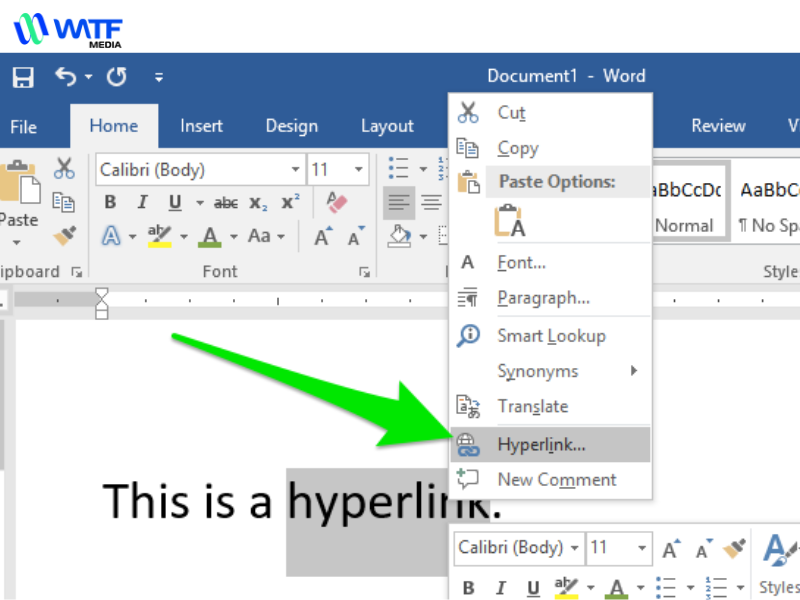
Hyperlink
1.2 Cách Hyperlink hoạt động
Một Hyperlink hoạt động dựa trên một địa chỉ đích (Target Address), giúp người dùng truy cập đến nội dung mong muốn một cách nhanh chóng. Khi bạn nhấp vào liên kết, trình duyệt web, phần mềm hoặc ứng dụng sẽ đọc địa chỉ và mở đúng nội dung được gắn với liên kết đó. Các loại địa chỉ đích có thể bao gồm:
- Trang web (URL): Liên kết đến một trang web cụ thể trên Internet.
- Tài liệu khác: Mở một file Word, PDF, Excel hoặc Google Docs đã lưu trên máy tính hoặc đám mây.
- Một phần trong tài liệu: Điều hướng đến một phần cụ thể trong cùng một file văn bản hoặc bảng tính.
- Địa chỉ email: Khi nhấp vào, trình gửi email (như Outlook, Gmail) sẽ mở sẵn một email mới với địa chỉ đã nhập trước đó.
Ví dụ thực tế: Trong một tài liệu hướng dẫn, một Hyperlink có thể giúp người đọc nhanh chóng chuyển từ mục lục đến một phần nội dung chi tiết mà không cần cuộn trang thủ công.
1.3 Các loại Hyperlink phổ biến
Dưới đây là các loại Hyperlink phổ biến và cách chúng được sử dụng:
- Hyperlink văn bản: Đây là loại phổ biến nhất, xuất hiện dưới dạng chữ được gạch chân và đổi màu, khi nhấp vào sẽ điều hướng đến địa chỉ được liên kết.

Hyperlink văn bản
Xem thêm: Redirect Là Gì? Sử Dụng Redirect Đúng Cách Để Tối Ưu SEO
- Hyperlink hình ảnh: Không chỉ văn bản, một hình ảnh cũng có thể chứa Hyperlink. Khi nhấp vào hình ảnh, người dùng sẽ được dẫn đến một trang web hoặc tài liệu khác.
- Hyperlink đến địa chỉ email: Loại này giúp mở sẵn một email mới với địa chỉ người nhận đã được thiết lập trước, giúp việc liên lạc nhanh chóng hơn.
- Hyperlink đến một vị trí trong cùng tài liệu: Trong Word, Excel hay Google Sheet, người dùng có thể tạo liên kết để nhanh chóng di chuyển đến một phần khác trong cùng file. Điều này đặc biệt hữu ích với các tài liệu dài hoặc bảng tính phức tạp.
Ví dụ thực tế: Khi bạn xem một báo cáo Excel với nhiều sheet dữ liệu, việc sử dụng Hyperlink để nhảy nhanh từ trang tính này sang trang tính khác sẽ giúp tiết kiệm thời gian và tăng hiệu suất làm việc.
Hyperlink là một công cụ mạnh mẽ giúp cải thiện trải nghiệm người dùng và tối ưu hóa việc điều hướng trong tài liệu, trang web hoặc bài thuyết trình. Khi sử dụng đúng cách, nó giúp tiết kiệm thời gian, tăng tính tương tác và nâng cao hiệu quả công việc. Trong các phần tiếp theo, chúng ta sẽ tìm hiểu cách tạo Hyperlink trong Word, Excel, PowerPoint và Google Sheet, cũng như cách khắc phục các lỗi thường gặp khi sử dụng Hyperlink.
2. Cách tạo hyperlink trong các phần mềm phổ biến
2.1 Cách tạo hyperlink trong Word
Hyperlink trong Word là một tính năng quan trọng giúp bạn tạo liên kết giữa các phần trong cùng một tài liệu hoặc kết nối với trang web, file bên ngoài. Điều này giúp người dùng dễ dàng điều hướng và tìm kiếm thông tin nhanh chóng mà không cần cuộn trang hoặc mở nhiều tệp khác nhau.
Cách tạo hyperlink trong Word
- Chọn văn bản hoặc hình ảnh mà bạn muốn gắn liên kết.
- Nhấn tổ hợp phím Ctrl + K hoặc vào Insert → Link (Hyperlink).
- Trong cửa sổ Insert Hyperlink, chọn kiểu liên kết:
- Existing File or Web Page: Nhập URL của trang web hoặc chọn một tệp trên máy tính để liên kết.
- Place in This Document: Liên kết đến một phần cụ thể trong cùng tài liệu.
- Email Address: Tạo liên kết để mở email với địa chỉ người nhận đã được thiết lập trước.
- Nhấn OK để hoàn tất.
Lưu ý khi sử dụng hyperlink trong Word
- Nếu gặp lỗi “Chức năng hyperlink trong Word không thể liên kết đến địa chỉ đích nào?”, hãy kiểm tra lại đường dẫn hoặc quyền truy cập của file liên kết.
- Khi sử dụng liên kết trong tài liệu dài, nên đặt Bookmark (dấu trang) để dễ dàng điều hướng đến nội dung quan trọng.
2.2 Cách sử dụng hyperlink trong Excel
Hyperlink trong Excel giúp kết nối nhanh đến các sheet trong cùng một tệp, dẫn đến website hoặc liên kết với tệp tin khác. Điều này đặc biệt hữu ích khi làm báo cáo hoặc làm việc với dữ liệu lớn cần di chuyển nhanh giữa các bảng tính.
Cách tạo hyperlink trong Excel
- Chọn ô chứa nội dung muốn gắn hyperlink.
- Nhấn tổ hợp phím Ctrl + K hoặc vào Insert → Link (Hyperlink).
- Trong cửa sổ Insert Hyperlink, chọn kiểu liên kết:
- Website: Nhập URL vào ô Address để liên kết đến một trang web.
- Tài liệu khác: Chọn file cần liên kết trên máy tính.
- Liên kết đến một sheet khác: Chọn Place in This Document, nhập tên sheet và ô đích.
- Nhấn OK để hoàn tất.

Hyperlink trong Excel
Lưu ý khi sử dụng hyperlink trong Excel
- Nếu liên kết giữa các sheet không hoạt động, hãy kiểm tra tên sheet có đúng định dạng không.
- Tránh nhập URL trực tiếp vào ô nếu không muốn bị nhận diện là lỗi định dạng.
2.3 Cách sử dụng hyperlink trong PowerPoint
Hyperlink trong PowerPoint giúp tạo hiệu ứng chuyển slide nhanh hoặc mở liên kết đến tài liệu bên ngoài, giúp bài thuyết trình trở nên chuyên nghiệp hơn.
Cách tạo hyperlink trong PowerPoint
- Chọn văn bản hoặc hình ảnh mà bạn muốn gắn liên kết.
- Nhấn tổ hợp phím Ctrl + K hoặc vào Insert → Link (Hyperlink).
- Chọn kiểu liên kết phù hợp:
- Slide khác trong PowerPoint: Chọn Place in This Document, sau đó chọn slide muốn liên kết.
- Trang web: Nhập URL vào ô Address.
- Tệp tin khác: Chọn Existing File or Web Page để mở file bên ngoài.
- Nhấn OK để hoàn thành.
Lưu ý khi sử dụng hyperlink trong PowerPoint
- Nếu muốn di chuyển giữa các slide trong bài thuyết trình, nên sử dụng Action Buttons để dễ điều hướng.
- Đối với liên kết ngoài, đảm bảo rằng tệp đính kèm luôn nằm trong cùng thư mục để tránh lỗi khi mở.
2.4 Một số lỗi thường gặp và cách khắc phục hyperlink trong Word, Excel, PowerPoint
- Hyperlink không hoạt động: Kiểm tra xem file hoặc trang web có tồn tại không, hoặc xem có bị tường lửa chặn không.
- Không thể mở hyperlink trong Word, Excel: Nếu gặp thông báo lỗi, có thể bạn cần cấp quyền truy cập hoặc bỏ chặn đường dẫn.
- Liên kết giữa các sheet trong Excel không hoạt động: Đảm bảo nhập đúng cú pháp tên sheet và ô cần liên kết.

Một số lỗi thường gặp và cách khắc phục hyperlink trong Word, Excel, PowerPoint
Việc sử dụng Hyperlink trong Word, Excel, PowerPoint và Google Sheet giúp tăng tốc độ làm việc, cải thiện hiệu suất và nâng cao trải nghiệm người dùng. Khi biết cách sử dụng đúng cách, bạn có thể tiết kiệm thời gian điều hướng giữa các tài liệu, trang web hoặc slide thuyết trình. Trong phần tiếp theo, chúng ta sẽ khám phá cách ứng dụng Hyperlink trong thực tế và các mẹo để tối ưu hóa công việc hiệu quả hơn.
3. Cách ứng dụng Hyperlink trong công việc và học tập
Việc sử dụng hyperlink mang lại nhiều lợi ích giúp tối ưu hóa công việc và học tập:
- Tăng hiệu suất làm việc: Hyperlink giúp bạn điều hướng nhanh giữa các tài liệu, trang tính hoặc slide, tiết kiệm thời gian tìm kiếm thông tin.
- Cải thiện trải nghiệm người dùng: Trong website, bài thuyết trình hoặc tài liệu hướng dẫn, hyperlink giúp người đọc dễ dàng truy cập thông tin quan trọng mà không phải cuộn tìm thủ công.
- Dễ dàng chia sẻ thông tin: Việc chèn hyperlink vào báo cáo, tài liệu học tập hoặc email giúp liên kết nguồn tài liệu, nghiên cứu một cách nhanh chóng và chính xác.

Ứng dụng Hyperlink trong công việc và học tập
Xem thêm: Text Link Là Gì? Hướng Dẫn Sử Dụng Text Link Hiệu Quả
Khi sử dụng đúng cách, hyperlink không chỉ giúp bạn làm việc hiệu quả hơn mà còn mang lại trải nghiệm tiện lợi và chuyên nghiệp trong mọi tác vụ.
4. Kết luận
Hyperlink không chỉ là một công cụ giúp kết nối giữa các trang web, tài liệu hoặc phần nội dung trong cùng một file, mà còn là phương tiện tối ưu hóa quy trình làm việc, giúp tiết kiệm thời gian và nâng cao trải nghiệm người dùng. Việc sử dụng Hyperlink trong Word, Excel, Google Sheet và PowerPoint mang lại nhiều lợi ích trong việc tạo lập, điều hướng nội dung và quản lý tài liệu hiệu quả.
Tuy nhiên, để sử dụng Hyperlink một cách tối ưu, bạn cần nắm vững cách tạo liên kết, sửa lỗi và tận dụng các tính năng nâng cao như liên kết giữa các sheet trong Excel, nhúng Hyperlink vào hình ảnh trong PowerPoint hay ứng dụng hàm Hyperlink trong Google Sheet. Bên cạnh đó, việc khắc phục lỗi như “chức năng hyperlink trong Word không thể liên kết đến địa chỉ đích nào?” hay “lỗi hyperlink trong Word không hoạt động” cũng rất quan trọng để đảm bảo trải nghiệm làm việc trơn tru.
Nếu bạn đang tìm kiếm một giải pháp chuyên nghiệp để tối ưu hóa nội dung số, WATF MEDIA chúng tôi cung cấp các dịch vụ SEO và tối ưu hóa website, giúp doanh nghiệp của bạn đạt thứ hạng cao trên Google và nâng cao hiệu suất công việc. Liên hệ ngay với WATF MEDIA để được tư vấn và nhận giải pháp tối ưu nhất.
CÔNG TY CỔ PHẦN DỊCH VỤ TRUYỀN THÔNG WATF
Địa chỉ: 50A Trương Quốc Dung, P. 10, Q. Phú Nhuận
Hotline: 036.738.61.61
Website: https://watfmedia.com/
Email: admin@watfgroup.com

WATF Media là đơn vị tư vấn chiến lược và triển khai giải pháp Marketing toàn diện, đồng hành cùng doanh nghiệp kiến tạo thương hiệu bền vững. Với đội ngũ nhân viên giàu kinh nghiệm và tư duy chiến lược rõ ràng, chúng tôi sẽ hỗ trợ doanh nghiệp của bạn xây dựng một hệ sinh thái marketing giúp thương hiệu nổi bật, hiệu quả và bền vững.